Prism 提供各种不同的分析,可从各种不同的来源(包括数据表、图形甚至一些结果表)进行分析。此外,Prism 还提供了许多强大的分析工具,这些工具不需要输入数据,而是会生成您可以使用的模拟数据。
步骤 1.选择分析
要开始分析(或使用Prism 的模拟工具生成一些数据),请从任何数据表或图表开始。访问Prism 的分析库有两种方法:
1.分析菜单可根据分析对象对Prism 的分析进行分组。共有六组分析(包括模拟),选择任何可用的分析都会带您进入 "分析数据"对话框,并预选指定的分析。在这里,您可以指明要分析哪些数据集(列)(请参阅下面的分析数据对话框部分)。
2.Prism 工具栏中的 "分析"按钮可直接进入 "分析数据"对话框。在分析数据对话框中,Prism 的分析方法主要按其通常使用的数据表类型分组(请注意,许多分析方法可以对来自不止一种数据表的数据执行)。
下面将逐一讨论这些方法。
初始化分析的第三种方法是使用Prism 工具栏分析部分的按钮。这些按钮不需要访问分析库,而是直接进入特异性分析参数。此外,该部分的分析按钮依赖度取决于当前选择的数据表(或图形或结果表)类型。
分析菜单
分析菜单位于Prism 窗口顶部(Windows)或菜单栏(Mac)的插入和更改菜单之间(该菜单在Prism 9.1 中引入,因此不会出现在软件的早期版本中)。分析菜单中有六组分析。本页将讨论这些组(以及每组中列出的分析)。
Windows 上的分析菜单
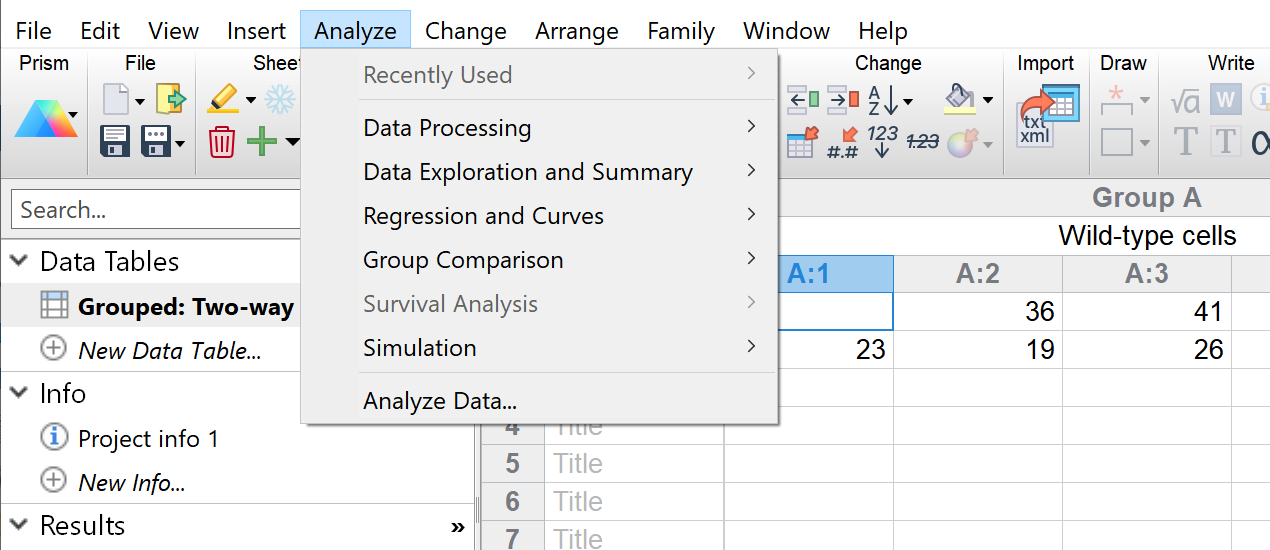
Mac 上的分析菜单
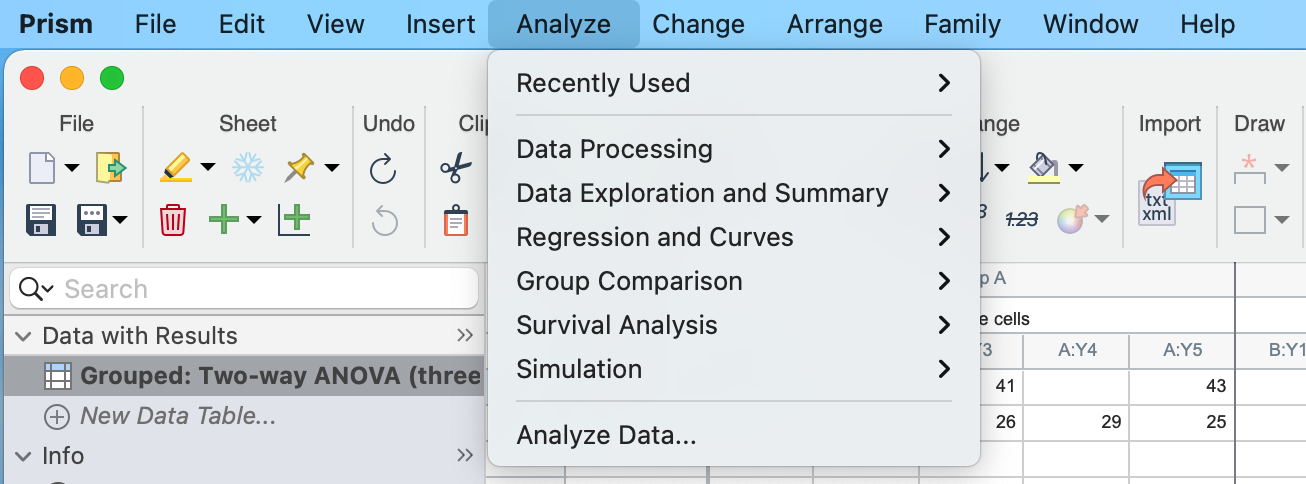
选择要执行的分析后,将进入下面描述的 "分析数据"对话框。
分析数据对话框
单击工具栏上的 "分析"按钮,或打开 "分析"菜单并选择 "分析数据...",即可打开 "分析数据"对话框。无需首先选择要分析的数据范围。事实上,Prism 会完全忽略您在打开 "分析数据"对话框之前所做的任何选择。

单击此按钮后,将出现分析对话框。在对话框顶部的下拉菜单中,您可以选择从Prism 的内置库中运行分析,或使用已保存的方法。大多数情况下,您需要确保选择 "内置分析"。Prism 提供的分析方法列在对话框的左侧面板中,按照通常使用的数据表类型排列。在该面板上方有一个搜索栏,只需输入要使用的分析的名称(或名称的一部分),Prism 就会显示与输入名称相匹配的筛选分析集。
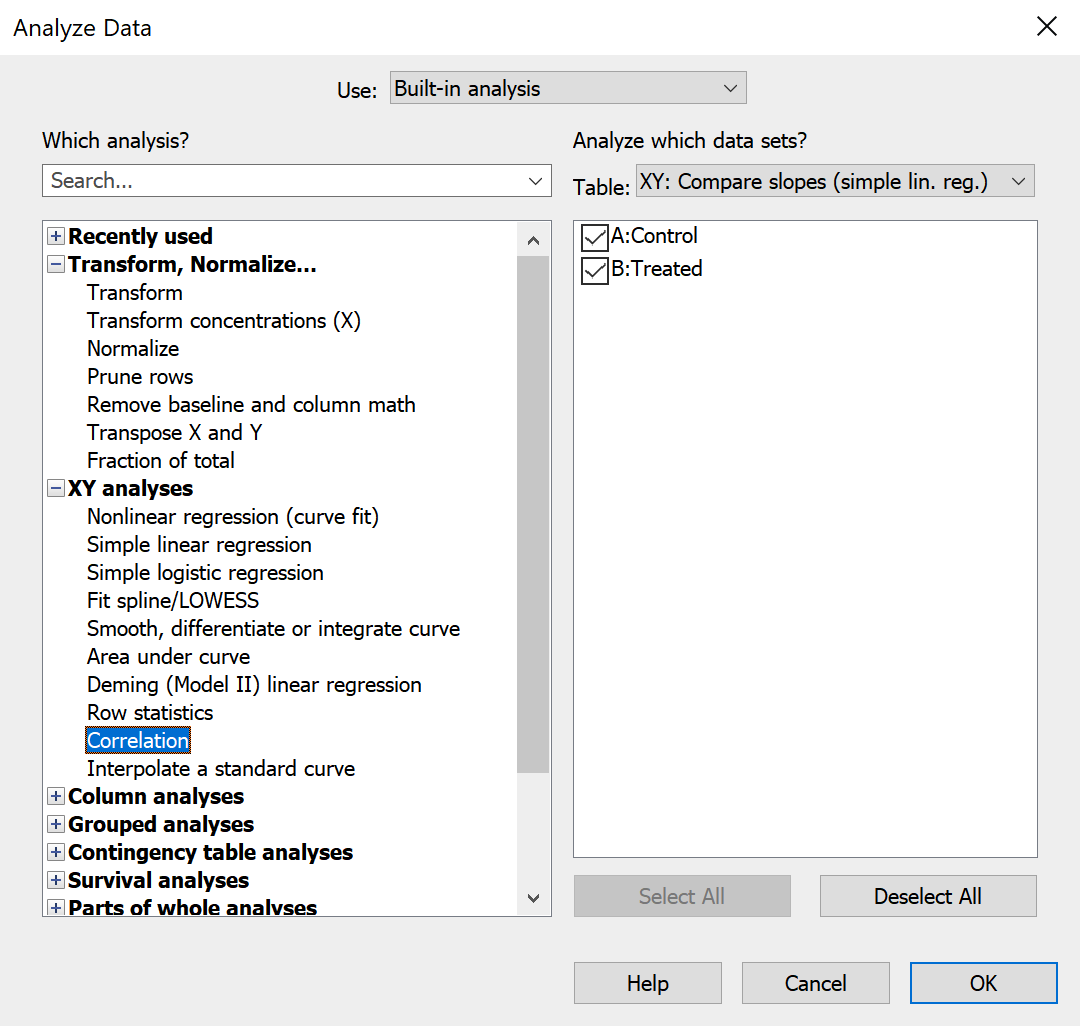
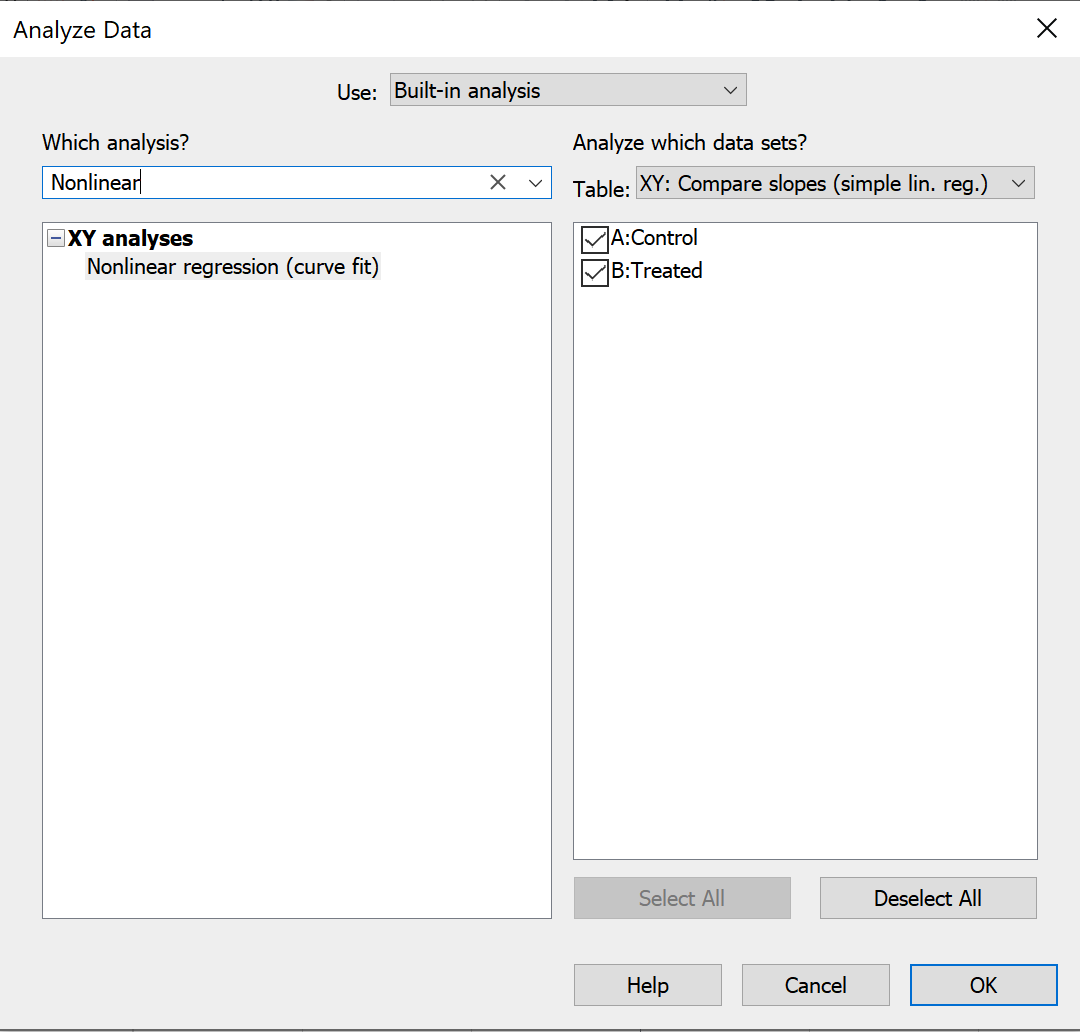
上图: (左)分析菜单显示Prism 内置库中的一些可用分析。(右图)使用搜索词 "非线性"筛选出的分析列表。
分析工具栏按钮
这些快捷键不会打开 "分析数据"对话框,而是打开所选分析的特异性参数对话框。可用的分析按钮依赖度取决于当前在导航器中选择的工作表。以下是一些本示例。
XY 数据分析工具栏按钮
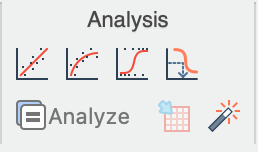
这些分析按钮代表(从左到右)简单线性回归、非线性回归、简单逻辑回归和标准曲线插值。
多变异性数据分析工具栏按钮
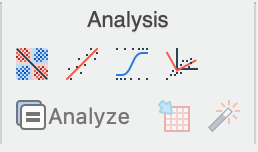
这些分析按钮代表(从左到右)相关矩阵、多元线性回归、多元逻辑回归和主成分分析 (PCA)
分组数据分析工具栏按钮
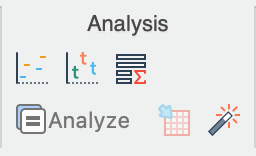
这些分析按钮代表(从左到右)双向方差分析、多重 t 检验(和非参数检验)以及行统计量。
步骤 2.在分析数据对话框中选择选项(可选)
右半部分可让您选择只分析选定的数据集。通常无法选择要分析的行子集 --Prism 会对所有行进行分析(多变量数据的 "选择和变异性"分析是个例外,在该分析中,可以通过在分析参数对话框中选择原始数据集的特异性行来生成数据子集)。
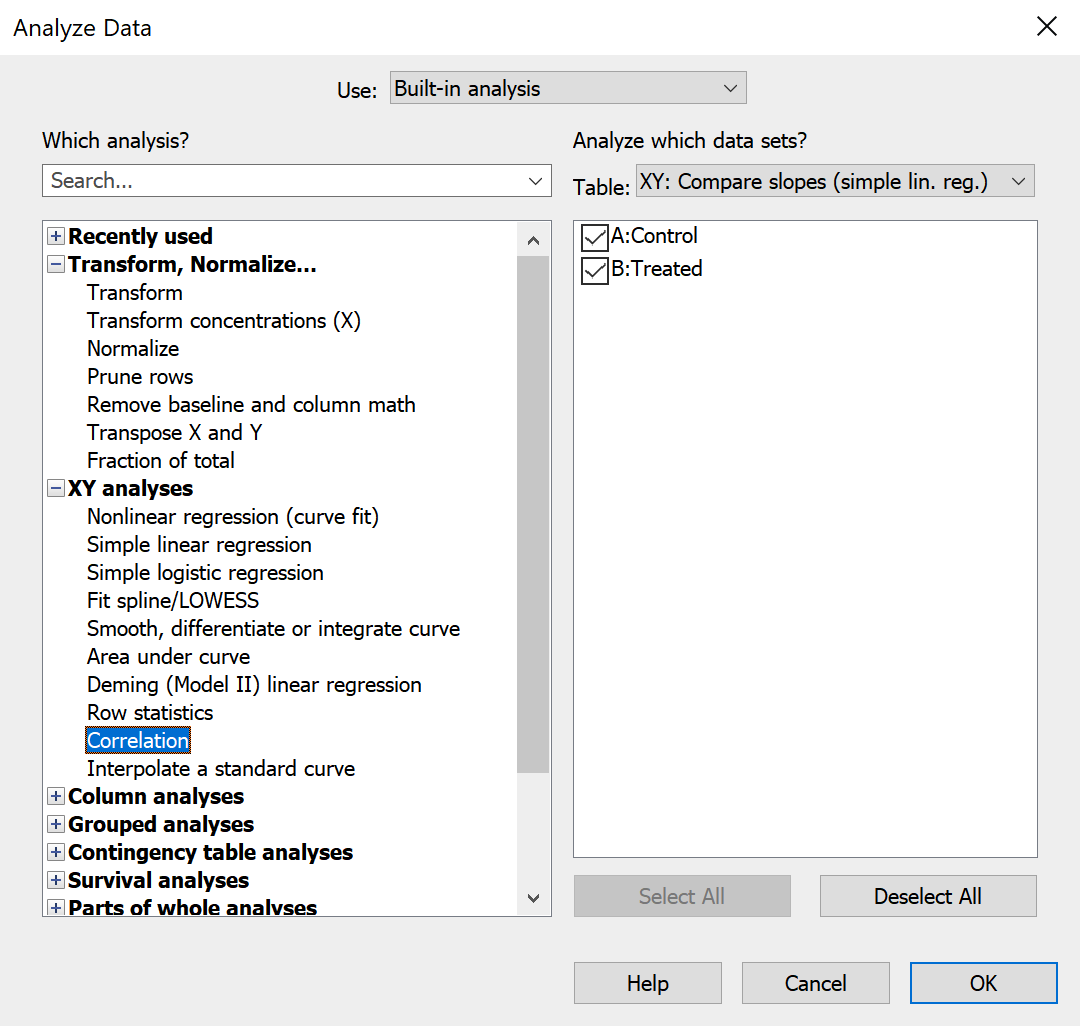
步骤 3.分析参数对话框
每个分析对话框都有自己的参数对话框。请阅读各个分析的相关内容以了解各种选择。
如果对某个分析选项不确定,请单击对话框中的学习按钮转到相应的帮助主题。

步骤 4.查看结果
某些结果显示在多个分析选项卡上。选择一个分析选项卡查看 。
步骤 5.分析清单
单击Prism 工具栏 "解读"部分的 "分析核对表"按钮,查看有助于解释结果的问题列表。
